Cómo configurar el servidor NFS y el cliente en Centos 8
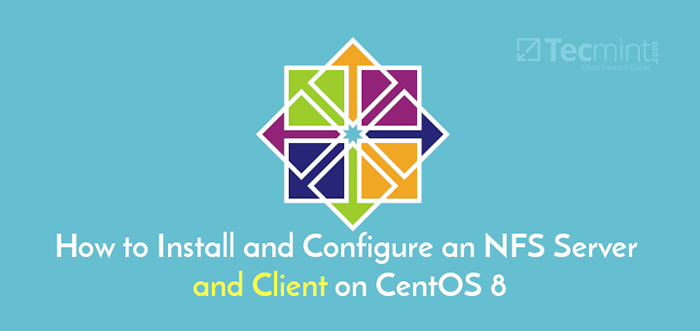
- 2929
- 347
- Carmen Casillas
Sistema de archivos de red (NFS) También conocido como sistema de archivos Client/Server es un protocolo popular, multiplataforma y distribuido del sistema de archivos utilizado para exportar sistemas de archivos locales a través de la red para que los clientes puedan compartir directorios y archivos con otros a través de una red e interactuar con ellos como si ellos están montados localmente.
En CentOS/RHEL 8, La versión NFS compatible es NFSV3 y NFSV4 y la versión NFS predeterminada es 4.2 que presenta soporte para listas de control de acceso (ACL), copia del lado del servidor, archivos escasos, reserva de espacio, NFS etiquetado, mejoras de diseño y mucho más.
En este artículo, aprenderá cómo instalar y configurar el Servidor NFS y Cliente NFS en CentOS/RHEL 8 Distribuciones de Linux.
Prerrequisitos:
- Guía de instalación de CentOS 8
- RHEL 8 Instalación mínima
- Habilitar la suscripción de RHEL en RHEL 8
- Establezca una dirección IP estática en CentOS/RHEL 8
Nuestro entorno de prueba:
NFS Server IP: 10.20.20.8 NFS Cliente IP: 10.20.20.9
Configuración del servidor NFS en Centos 8
1. Primero, comience instalando los paquetes requeridos en el NFS servidor. Los paquetes son NFS-UTILS que proporciona un demonio para el servidor NFS del núcleo y herramientas relacionadas como el contiene el showmount programa.
Ejecute el siguiente comando para instalar el paquete en el NFS servidor (usar sudo Si está administrando el sistema como usuario no raíz).
# DNF Instalar NFS-UTILS
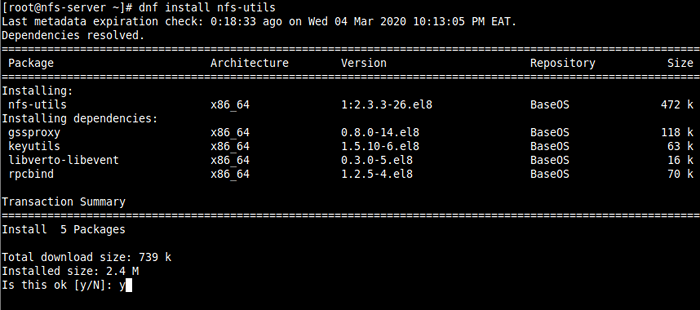 Instalar NFS en CentOS 8
Instalar NFS en CentOS 8 2. Una vez que se complete la instalación, inicie el servidor NFS Servicio, habilite que comience automáticamente en el arranque del sistema y luego verifique su estado utilizando los comandos SystemCTL.
# SystemCTL Start NFS-Server.Servicio # SystemCTL Habilitar NFS-Server.Servicio # SystemCTL Status NFS-Server.servicio
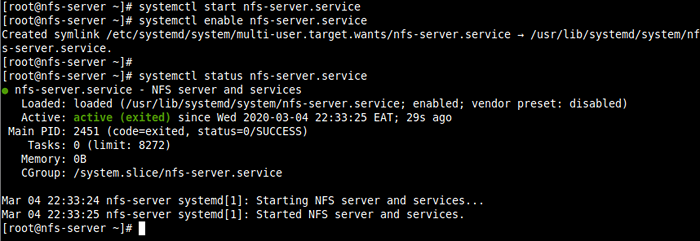 Verificar el estado del servidor NFS
Verificar el estado del servidor NFS Tenga en cuenta que los otros servicios que se requieren para ejecutar un servidor NFS o de montaje de acciones NFS como NFSD, NFS-IDMAPD, rpcbind, RPC.montaña, bloqueo, RPC.statd, RPC.rquotad, y RPC.IDMAPD se iniciará automáticamente.
Los archivos de configuración para el servidor NFS son:
- /etc/nfs.confusión - Archivo de configuración principal para los demonios y herramientas NFS.
- /etc/nfsmount.confusión - un archivo de configuración de montaje NFS.
3. A continuación, cree los sistemas de archivos para exportar o compartir en el NFS servidor. Para esta guía, crearemos cuatro sistemas de archivos, tres de los cuales utilizan el personal de tres departamentos: recursos humanos, finanzas y marketing para compartir archivos y uno es para copias de seguridad de los usuarios raíz.
# mkdir -p/mnt/nfs_shares/human_resource, finanzas, marketing # mkdir -p/mnt/backups # ls -l/mnt/nfs_shares/
4. Luego exporte los sistemas de archivos anteriores en el servidor NFS /etc/exportaciones Archivo de configuración para determinar los sistemas de archivos físicos locales a los que se puede acceder a los clientes NFS.
/mnt/nfs_shares/human_resource 10.20.20.0/24 (RW, Sync)/Mnt/NFS_SHares/Finance 10.20.10.0/24 (RW, Sync)/mnt/nfs_shares/marketing 10.20.30.0/24 (RW, Sync)/Mnt/Backups 10.20.20.9/24 (RW, Sync, NO_ALL_SQUASH, ROOT_SQUASH)
Estas son algunas de las opciones de exportaciones (leer exportaciones de hombre Para más información y exportar opciones):
- RW - Permite el acceso de lectura y escritura en el sistema de archivos.
- sincronización - le dice al servidor NFS que escriba operaciones (escriba información en el disco) cuando se solicite (se aplica por defecto).
- all_squash - mapea todos los UID y GID de las solicitudes del cliente al usuario anónimo.
- NO_ALL_SQUASH: se usa para mapear todos los UID y GID de solicitudes de clientes a UID y GID en el servidor NFS.
- root_squash - Mapas de solicitudes del usuario root o UID/GID 0 del cliente al UID/GID anónimo.
5. Para exportar el sistema de archivos anterior, ejecute el exportfs comando con el -a bandera significa exportar o inexportar todos los directorios, -riñonal significa reexportar todos los directorios, sincronizar /var/lib/nfs/Etab con /etc/exportaciones y archivos debajo /etc/exportaciones.d, y -V habilita la salida verbosa.
# exportfs -arv
 Exportar acciones de NFS
Exportar acciones de NFS 6. Para mostrar la lista de exportación actual, ejecute el siguiente comando. Tenga en cuenta que el exportaciones La tabla también aplica parte del valor predeterminado exportaciones Opciones que no se definen explícitamente como se muestra en la siguiente captura de pantalla.
# exportfs -S
 Lista de acciones NFS
Lista de acciones NFS 7. A continuación, si tienes el cortafuegos Servicio en ejecución, debe permitir el tráfico a los servicios NFS necesarios (montaña, NFS, unión a RPC) a través del firewall, luego vuelva a cargar las reglas del firewall para aplicar los cambios, de la siguiente manera.
# firewall-cmd --Permanent --add-service = nfs # firewall-cmd --permanent --add-service = rpc-bind # firewall-cmd --permanent --add-service = Mountd # firewall-cmd- recargar
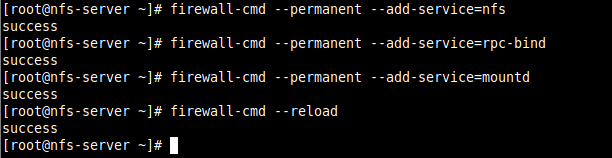 Abra los servicios de NFS en el firewall
Abra los servicios de NFS en el firewall Configuración del cliente NFS en los sistemas de clientes
8. Ahora en los nodos del cliente, instale los paquetes necesarios para acceder NFS Acciones en los sistemas de clientes. Ejecute el comando apropiado para su distribución:
# DNF Instale NFS-Utils NFS4-ACL-Tools [en CentOS/RHEL] $ sudo APT Install NFS-Common NFS4-ACL-Tools [en Debian/Ubuntu]
9. Luego ejecuta el showmount Comando para mostrar información de montaje para el servidor NFS. El comando debe emitir el sistema de archivos exportados en el cliente como se muestra en la captura de pantalla.
# showmount -e 10.20.20.8
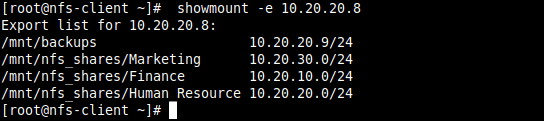 Ver acciones de NFS en el sistema de clientes
Ver acciones de NFS en el sistema de clientes 9. A continuación, cree un sistema/directorio local para montar el sistema de archivos NFS remoto y montelo como un sistema de archivos NTF.
# mkdir -p /mnt /copias de seguridad # monte -t nfs 10.20.20.8:/mnt/backups/mnt/backups
10. Luego confirme que el sistema de archivos remoto se ha montado ejecutando el montar comando y filtrar NFS montura.
# Monte | Grep NFS
 Verifique las monturas NFS en el sistema de clientes
Verifique las monturas NFS en el sistema de clientes 11. Para permitir que el montaje persistente incluso después de un reinicio del sistema, ejecute el siguiente comando para ingresar la entrada apropiada en el /etc/fstab.
# eco "10.20.20.8:/mnt/backups/mnt/backups nfs valores predeterminados 0 0 ">>/etc/fstab # cat/etc/fstab
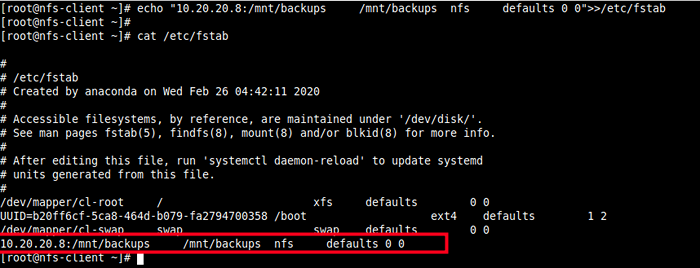 Monte permanentemente Compartir NFS en el sistema de clientes
Monte permanentemente Compartir NFS en el sistema de clientes 12. Por último, prueba si NFS La configuración funciona bien creando un archivo en el servidor y verifique si el archivo se puede ver en el cliente.
# touch/mnt/backups/file_created_on_server.Texto [en el servidor NFS] # ls -l/mnt/backups/file_created_on_server.Texto [en el cliente NFS]
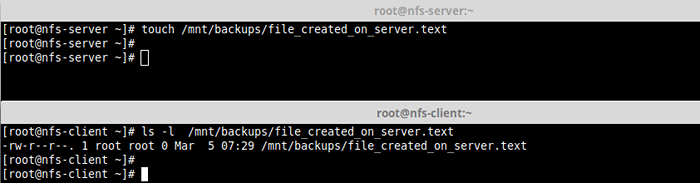 Prueba la configuración de NFS desde el cliente
Prueba la configuración de NFS desde el cliente Entonces haz el reverso.
# touch/mnt/backups/file_created_on_client.Texto [en el cliente NFS] # ls -l/mnt/backups/file_created_on_client.Texto [en el servidor NFS]
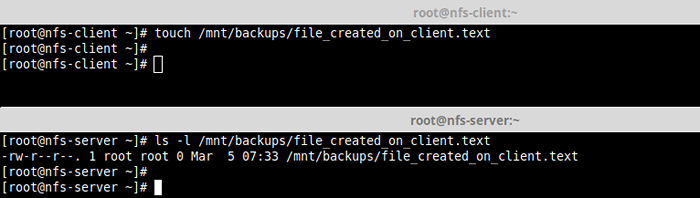 Prueba la configuración de NFS desde el servidor
Prueba la configuración de NFS desde el servidor 13. Para desmontar el sistema de archivos remoto en el lado del cliente.
# Umount /Mnt /Backups
Tenga en cuenta que no puede desmontar El sistema de archivos remoto si está operando dentro de él como se muestra en la siguiente captura de pantalla.
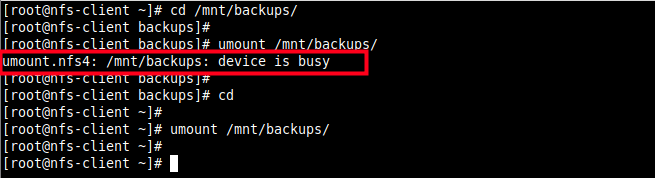 Error de montaje NFS
Error de montaje NFS Eso es todo! En esta guía, mostramos cómo instalar y configurar un NFS servidor y cliente en CentOS/RHEL 8. Si tiene alguna idea para compartir o preguntas, use el formulario de comentarios a continuación para respondernos.

